上网本装win10默认浏览器怎么设置|win10更改默认浏览器步骤
发布日期:2018-11-12 10:00 来源:www.51luobo.cn 作者: 萝卜家园系统
win10更改默认浏览器步骤:
例如下,一打开就默认成360的了,现在不想用360要修改掉。
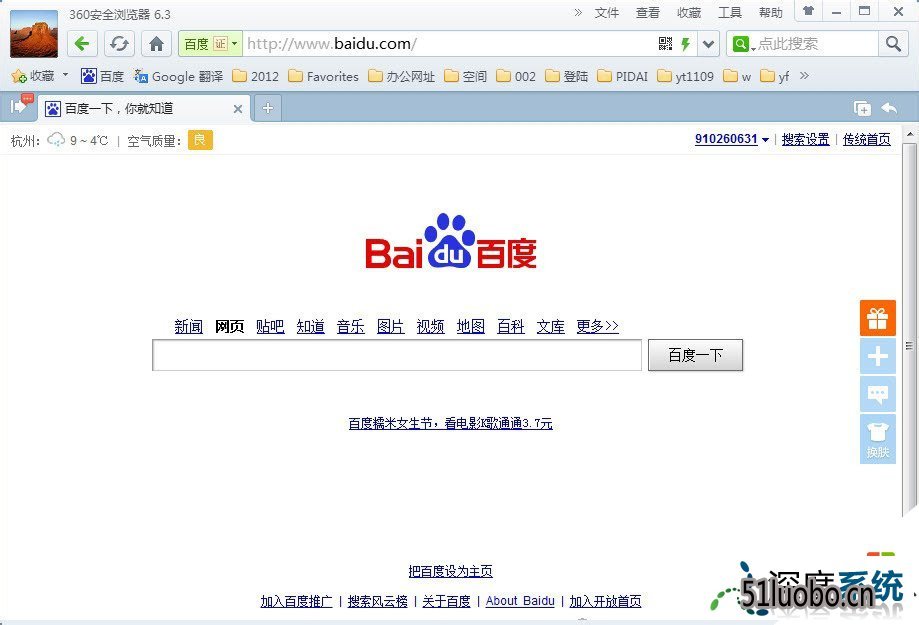
1、打开浏览器,点击工具选择internet选项。
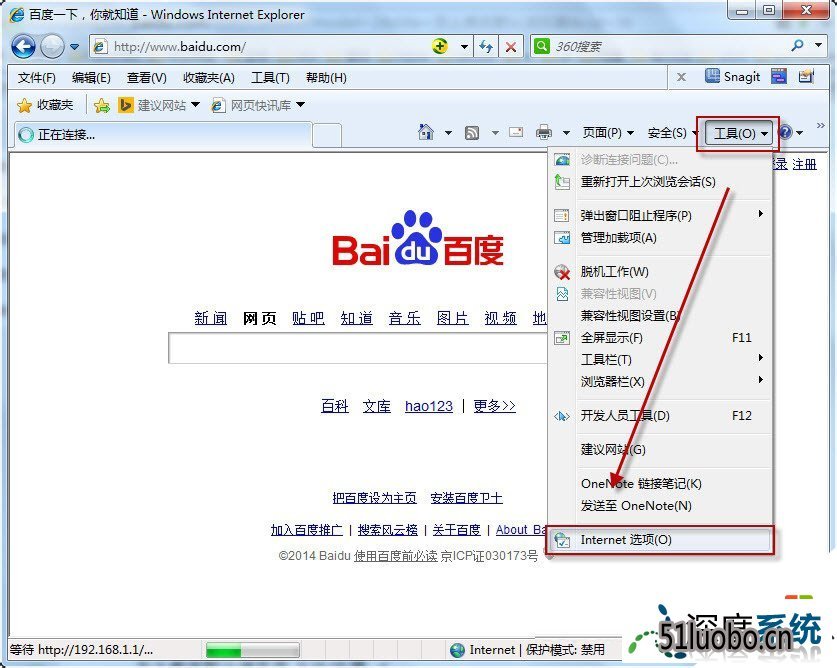
2、在弹出的选项卡点击高级。
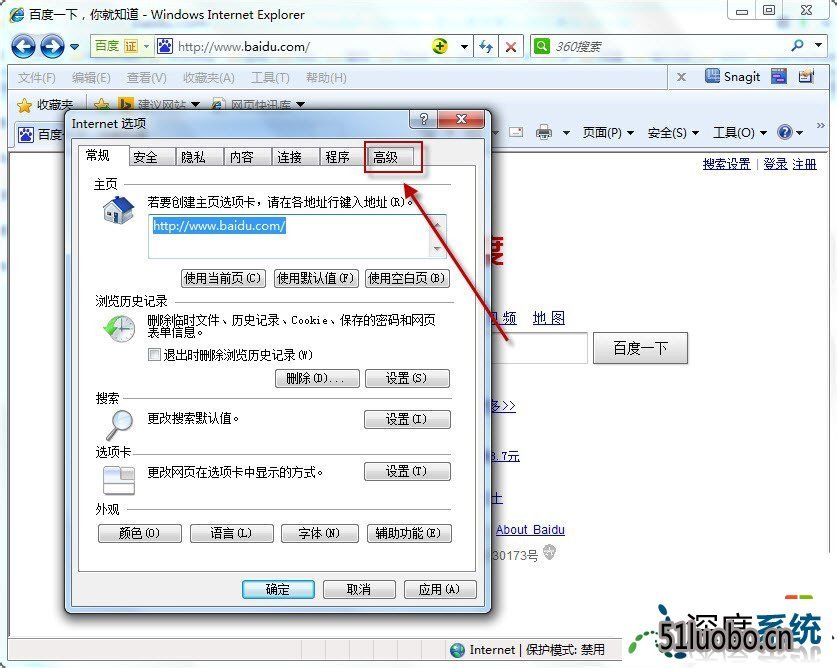
3、点击重置,将现在的默认浏览器改为iE浏览器。
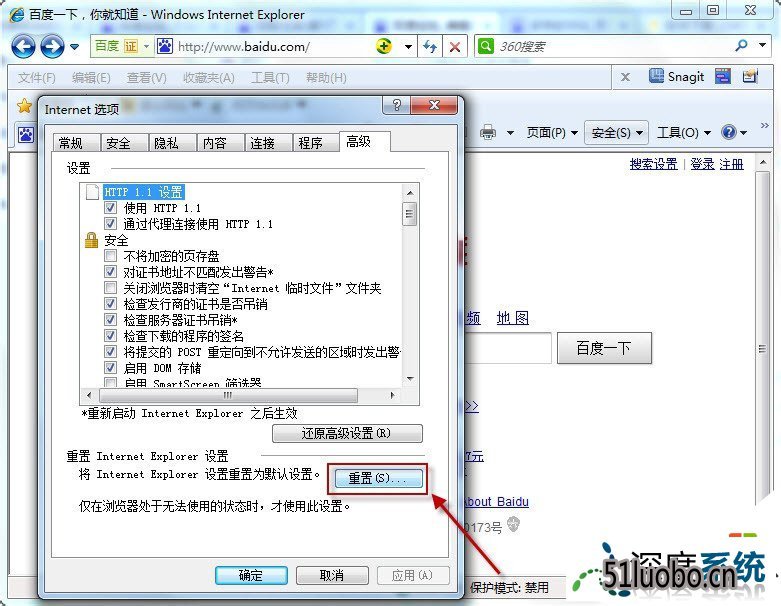
4、在弹出的窗口上选择重置再一步进行确认。

5、点击关闭。
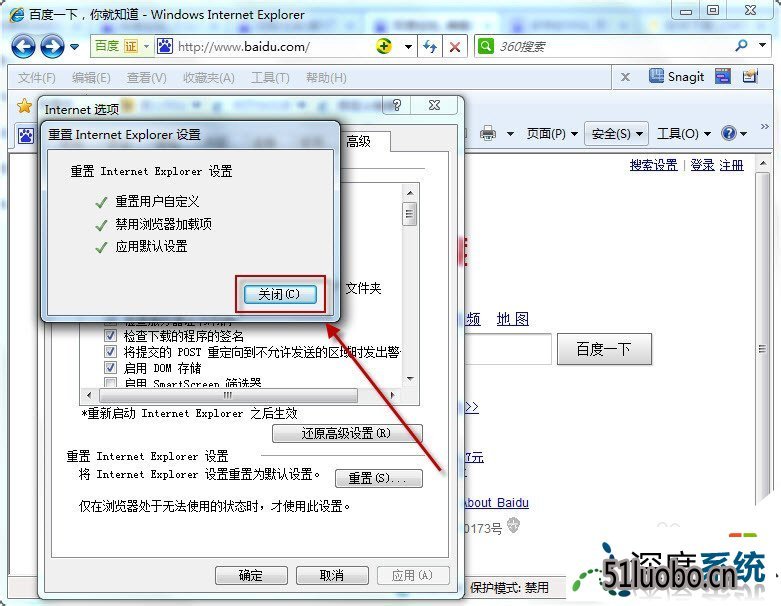
6、点击确定,完成设置。
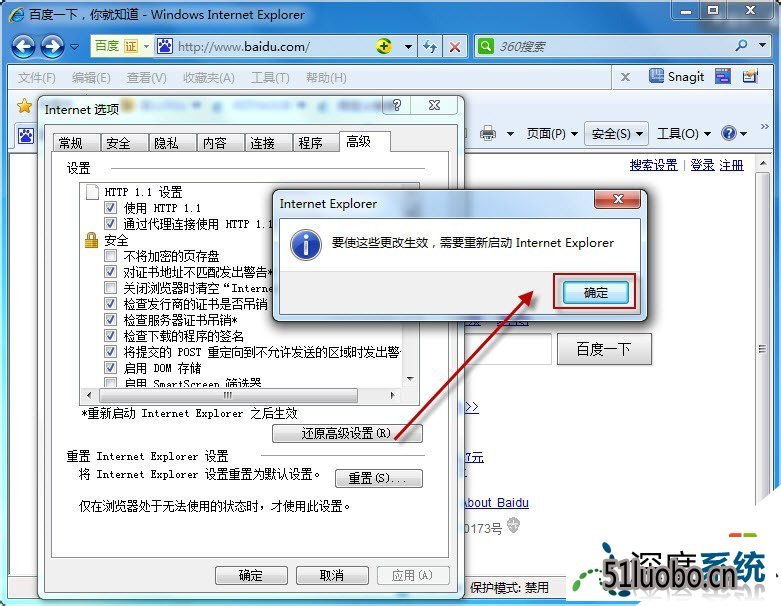
7、再双击打开快捷方式,直接打开的就是iE浏览器了,默认浏览器修改成功。

上述的教程就是【上网本装win10默认浏览器怎么设置】的全部内容,以防下次遇到同样的疑问,大家可以收藏该教程,萝卜家园,或者还有其他的电脑系统下载后安装使用的疑问,也可以上萝卜家园官网查看。
关于上网本装win10默认浏览器怎么设置|win10更改默认浏览器步骤的解决方法就分享到,有遇到这个情况的朋友,可以参考上面方法进行操作。更多问题,请访问萝卜家园。




